Ремонт вертикальных и горизонтальных полос на матрице монитора или телевизора
Доброго дня! Сегодня попробуем поднять целый пласт проблем современных ЖК матриц мониторов, телевизоров, ноутбуков, планшетов и смартфонов — появление вертикальных или горизонтальных тонких полос на изображении — они могут быть разных цветов и в разных местах. Почему эти тонкие полоски на матрице появляются? Попробую объяснить для начала конструкцию соединения матрицы и шлейфа с дешифраторами.
Как устроено соединение шлейфа с матрицей
Ниже приведены разные схемы, передающие одну мысль — для соединения контактов гибкого шлейфа с напыленными контактами матрицы, применяется анизотропный клейкий двусторонний скотч . Внутри этого скотча (по моему мнению) содержатся проводящие шарики, расположенные на достаточном расстоянии между друг другом, чтобы не было электрического контакта. Контакт появляется при нагревании и сжимании скотча — шарики сближаются и появляется проводимость.
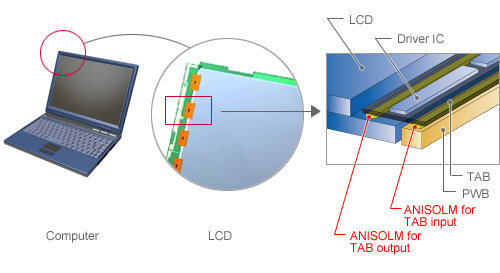
Как приклеить шлейф ЖК матрицы. Восстановление шлейфа дешифратора. Пример телевизор ЖК BBK
Нужно помнить, что на гибкий шлейф ставится дешифратор и проблема может быть в месте соединения шлейфа и дешифратора.

Как понять, что виноваты шлейфы — посмотрите англоязычное видео на тему.
Как китаец в гараже снимает шлейф с дешифратором с матрицы, вычищяет остатки старого анизотропного клея на шлейфе и на матрице и наносит новый.Чем пользуется мастер по восстановлению матрицы
Прежде всего это анизотропный скотч , цена за кусочек которого начинается от 800 руб. и доходит до 4 — 5 тыс. руб. за катушку. В катушке 50 метров скотча шириной 2 мм.
Дорого и есть смысл покупать только для сервисного центра . Цена снизилась, так что можно покупать индивидуально. Еще интересные условия хранения от -10 до +5 градусов. Остается надеяться, что от жары при доставке он не потеряет своих свойств.

Также используется специальная насадка на паяльник с силиконовой прокладкой . На Алиэкспресс продается набор из трех насадок, нагрев которых зависит от диаметра основного стержня.
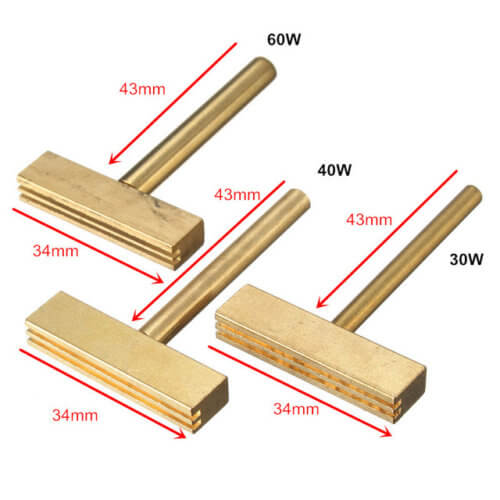

Параметры соединения, по рекомендации Hitachi
следующие: минимальная площадь надежного контакта 100000 кв. мкм., минимальное расстояние между контактами (похоже, что это диаметр шариков в клее) 10 мкм., режим приклеивания — около 5 сек. при нагреве до 180 градусов и давлении 3 МПа (0,3 кг/кв. мм.).
Дальше смотрим как другой китаец восстанавливает матрицу телевизора на специальной установке с микроскопом, применяя все тот же анизотропный скотч .
Зачем у китайца два монитора? Это для того, чтобы максимально точно совместить контакты шлейфа с контактами матрицы. На следующем видео показано более крупно контакты шлейфа. Существуют даже специальные станки для проведения такого ремонта — особенно понравилось наличие инфракрасной видеокамеры. Следующее видео интересно тем, что под видео есть ссылка на производителя такого оборудования.
Стоимость этого чуда около 170 тыс. руб. Тут конечно прослеживается специализация на ремонте матриц смартфонов и планшетов, но отличия от матриц телевизоров и мониторов совсем небольшое.
Главная деталь всех ремонтов полосок на изображении мониторов и телевизоров — это анизотропный скотч , который продается уже кусочками. Если не хочется покупать на али, можно попробовать поискать на ebay.Вопросы и предложения пишите в комментариях или на форуме .
Решено Переклейка шлейфов lcd матриц.
Информация Неисправность Прошивки Схемы Справочники Маркировка Корпуса Сокращения и аббревиатуры Частые вопросы Полезные ссылки
Справочная информация
Этот блок для тех, кто впервые попал на страницы нашего сайта. В форуме рассмотрены различные вопросы возникающие при ремонте бытовой и промышленной аппаратуры. Всю предоставленную информацию можно разбить на несколько пунктов:
- Диагностика
- Определение неисправности
- Выбор метода ремонта
- Поиск запчастей
- Устранение дефекта
- Настройка
Учитывайте, что некоторые неисправности являются не причиной, а следствием другой неисправности, либо не правильной настройки. Подробную информацию Вы найдете в соответствующих разделах.
Неисправности
Все неисправности по их проявлению можно разделить на два вида — стабильные и периодические. Наиболее часто рассматриваются следующие:
- не включается
- не корректно работает какой-то узел (блок)
- периодически (иногда) что-то происходит
О прошивках
- Прошивки ТВ (упорядоченные)
- Запросы прошивок для ТВ
- Прошивки для мониторов
- Запросы разных прошивок
- . и другие разделы
Схемы аппаратуры
- Схемы телевизоров (запросы)
- Схемы телевизоров (хранилище)
- Схемы мониторов (запросы)
- Различные схемы (запросы)
Справочники
На сайте Вы можете скачать справочную литературу по электронным компонентам (справочники, таблицу аналогов, SMD-кодировку элементов, и тд.).
Marking (маркировка) — обозначение на электронных компонентах
Современная элементная база стремится к миниатюрным размерам. Места на корпусе для нанесения маркировки не хватает. Поэтому, производители их маркируют СМД-кодами.
Package (корпус) — вид корпуса электронного компонента
- DIP (Dual In Package) – корпус с двухрядным расположением контактов для монтажа в отверстия
- SOT-89 — пластковый корпус для поверхностного монтажа
- SOT-23 — миниатюрный пластиковый корпус для поверхностного монтажа
- TO-220 — тип корпуса для монтажа (пайки) в отверстия
- SOP (SOIC, SO) — миниатюрные корпуса для поверхностного монтажа (SMD)
- TSOP (Thin Small Outline Package) – тонкий корпус с уменьшенным расстоянием между выводами
- BGA (Ball Grid Array) — корпус для монтажа выводов на шарики из припоя
Краткие сокращения
При подаче информации, на форуме принято использование сокращений и аббревиатур, например:
| LED | Light Emitting Diode — Светодиод (Светоизлучающий диод) |
| MOSFET | Metal Oxide Semiconductor Field Effect Transistor — Полевой транзистор с МОП структурой затвора |
| EEPROM | Electrically Erasable Programmable Read-Only Memory — Электрически стираемая память |
| eMMC | embedded Multimedia Memory Card — Встроенная мультимедийная карта памяти |
| LCD | Liquid Crystal Display — Жидкокристаллический дисплей (экран) |
| SCL | Serial Clock — Шина интерфейса I2C для передачи тактового сигнала |
| SDA | Serial Data — Шина интерфейса I2C для обмена данными |
| ICSP | In-Circuit Serial Programming – Протокол для внутрисхемного последовательного программирования |
| IIC, I2C | Inter-Integrated Circuit — Двухпроводный интерфейс обмена данными между микросхемами |
| PCB | Printed Circuit Board — Печатная плата |
| PWM | Pulse Width Modulation — Широтно-импульсная модуляция |
| SPI | Serial Peripheral Interface Protocol — Протокол последовательного периферийного интерфейса |
| USB | Universal Serial Bus — Универсальная последовательная шина |
| DMA | Direct Memory Access — Модуль для считывания и записи RAM без задействования процессора |
| AC | Alternating Current — Переменный ток |
| DC | Direct Current — Постоянный ток |
| FM | Frequency Modulation — Частотная модуляция (ЧМ) |
| AFC | Automatic Frequency Control — Автоматическое управление частотой |
Частые вопросы
После регистрации аккаунта на сайте Вы сможете опубликовать свой вопрос или отвечать в существующих темах. Участие абсолютно бесплатное. Кто отвечает в форуме на вопросы ? Ответ в тему Переклейка шлейфов lcd матриц. как и все другие советы публикуются всем сообществом. Большинство участников это профессиональные мастера по ремонту и специалисты в области электроники.
Как найти нужную информацию по форуму ? Возможность поиска по всему сайту и файловому архиву появится после регистрации. В верхнем правом углу будет отображаться форма поиска по сайту. По каким еще маркам можно спросить ? По любым. Наиболее частые ответы по популярным брэндам — LG, Samsung, Philips, Toshiba, Sony, Panasonic, Xiaomi, Sharp, JVC, DEXP, TCL, Hisense, и многие другие в том числе китайские модели. Какие еще файлы я смогу здесь скачать ? При активном участии в форуме Вам будут доступны дополнительные файлы и разделы, которые не отображаются гостям — схемы, прошивки, справочники, методы и секреты ремонта, типовые неисправности, сервисная информация.
Полезные ссылки
Здесь просто полезные ссылки для мастеров. Ссылки периодически обновляемые, в зависимости от востребованности тем. Источник
Оборудование TBK

Новости OE
Новости
Рекомендуемые категории
Компания Optima Electronics объявляет о старте продаж оборудования для ремонта дисплейных модулей и комплектующих к нему по крайне ВЫГОДНОЙ ЦЕНЕ в МИНИМАЛЬНЫЕ СРОКИ формирования и отгрузки СО СКЛАДА поставщика!
Как приклеить шлейф — ответы на вопросы

Современные внутренние интерфейсы соединения отдельных узлов внутри цифровой техники уже практически невозможно представить без шлейфов.
Эти многожильные соединения берут на себя роль подвижного сочленения электрических плат, отдельных моделей и других узлов схемы.
К наиболее распространенным типам подключения шлейфов можно отнести:
- Пайка (один из самых надежных способов, но он требует определенного технологического процесса и оборудования, перегрев элементов схемы при пайке может вывести их из строя).
- Различные механические сочленения (зажимы, вставки и т.п., выполнить такое соединение очень просто, не требуется дополнительного оборудования или навыков, к недостаткам можно отнести низкую надежность – шлейф может не до конца прижаться, контакты со временем окисляются и т.п.).
- Наклейка на проводящий ток клей/клейкую ленту (на этом способе подключения шлейфов и остановимся подробнее).

Какие есть виды токопроводящего клея для шлейфа
Изначально адгезионные технологии применялись для монтажа чипа на подложку при помощи специальной токопроводящей пасты. В этом случае не требовалась пайка (то есть нагрев), паста застывала, обеспечивая необходимый теплоотвод и проведение электричества.
Позже технологию взяли на вооружение для подключения различного рода дисплеев и других узлов цифровой техники.
Токопроводящие клея обеспечивали надежное и быстрое сцепление при минимальных габаритах (так как нет нужды в специальных разъемах).
Современные токопроводящие клеи могут быть:
- Изотропные. Отличаются тем, что внутри токопроводящего материала нет никаких ограничений на направление распространения тока, среда однородная. Это могут быть ICA (изотропные клеи) или ICP (изотропные пасты).
- Анизотропные. Внутри токопроводящего материала ток распространяется только в определенном направлении. В эту группу можно отнести ACA (анизотропные токопроводящие клеи) и ACF (анизотропные токопроводящие пленки).
Последние получили наибольшее распространение в бытовой технике. Так, при помощи ACF можно приклеить шлейф к матрице ЖК телевизора. Ток будет проходить между соединяемыми контактами строго перпендикулярно их поверхности внутри анизотропного скотча.
Использование любых клеящих смесей связано с определенными ограничениями. Различные ACF-пленки (скотчи) рассчитаны на соединение определенных видов материалов, требуют соблюдения температурных и влажностных режимов, отсутствия пыли и других мелких частиц, препятствующих адгезии, а также определенных условий прижатия склеиваемых поверхностей (минимальное усилие, нагрев и т.п.).
Немаловажным показателем использования ACF является минимальный требуемый зазор между контактами (у каждого типа пленки он свой).
ВИДЕО ОПИСАНИЕ
Чем и как приклеить шлейф к плате
Большинство современных плат для цифровой техники использует механический способ подключения шлейфов, однако, в отдельных случаях могут использоваться анизотропные токопроводящие пленки (скотч) или клеи.
Чтобы приклеить гибкий шлейф к плате в случае с ACF необходимо:
- Очистить остатки предыдущего соединения/скотча с помощью изопропилового спирта.
- Взять анизотропную клеящую пленку (подойдет, например, 3M Z-Axis 9703, перед применением обязательно следует убедиться, что расстояние между контактами не превышает 0,4 мм, так как при меньшем размере можно получить короткое замыкание).
- Снять первый защитный слой и наклеить пленку на плату.
- Снять второй защитный слой с ACF-пленки.
- Правильно сопоставить контакты шлейфа и контакты на плате, приложить шлейф и равномерно придавить к поверхности платы с достаточным усилием.
При проведении работ обязательно следует учесть, что в воздухе не должно быть пыли и мелких частиц (если наклейка производится в бытовых условиях, работу можно проводить в ванной комнате).
Температура в помещении должна быть в диапазоне от +20°C до 38°C (но никак не ниже +10°C).



Как приклеить шлейф к дисплею — описание метода
Технология монтажа шлейфов с помощью токопроводящей клейкой ленты идентична процессу соединения шлейфа и платы.
Отличия могут быть лишь в поддерживаемых материалах (например, скотч Axis 9703 не рекомендуется для монтажа на стеклянные поверхности, подойдут только пленки 5352R и 5552R от того же производителя) и минимальном рекомендуемом зазоре между контактами (так, пленка 3M Z-Axis 5552R может применяться при расстоянии между контактами менее 100 микрон).
Некоторые токопроводящие пленки или клеи могут требовать нагрева или большого усилия, прилагаемого к склеиваемым поверхностям при монтаже.
Перед покупкой в обязательном порядке следует ознакомиться со спецификацией пленки/клея. Уточнить порядок применения.
Восстановление порванных шлейфов токопроводящим скотчем
Часто случается, что в процессе разборки дисплеев или другой сложной техники при отклеивании шлейфа прикладывается чрезмерное усилие, и он рвется.
Приобретение такого простого с виду элемента может стать практически невыполнимой задачей, так как аналогичных проводников в продаже не найти, как и доноров (сломанной техники, с которой можно снять запчасти).
В этом случае ACF пленка или клей спасет ситуацию, вне зависимости от типа шлейфа.
Процедура так же проста, как и в случае с подключением шлейфа к плате или монитору.
- Поврежденный участок шлейфа вырезается. Для этого проводник полностью перерезается под прямым углом в двух местах по краям от порыва (поврежденного участка).
- При необходимости на стыкуемом участке токоведущие части оголяются (если в середине шлейфа проводники заизолированы) и обрабатываются спиртом.
- Снимается первый слой защитной пленки с ACF, и скотч наносится на конец одного из обрезков шлейфа.
- Снимается второй защитный слой и прикладывается второй обрезок шлейфа.
- В зависимости от требований технологии монтажа пленки может потребоваться нагрев или достаточное усилие сжатия места соединения (здесь важно учесть, что некоторым типам шлейфов нагрев противопоказан, значит, соединяющую пленку следует выбирать с монтажом без нагрева).
ВИДЕО ИНСТРУКЦИЯ
Недостаток такого метода восстановления шлейфа – уменьшение его длины.
Источник: kakkley.ru
Ремонт монитора своими руками
Сегодня я хочу поделиться с Вами опытом ремонта монитора своими руками. Ремонтировал я свой старенький LG Flatron 1730s. Вот такой:

Это — LCD монитор с диагональю матрицы 17 дюймов. Сразу скажу, что когда нет изображения на мониторе, мы (на работе) сразу относим такие экземпляры нашему электронщику и он ими занимается, но тут была возможность потренироваться 🙂
Для начала, давайте немного разберемся с терминологией: раньше в ходу массово были CRT мониторы (CRT — Cathode Ray Tube). Как видно из названия, в их основе лежит катодно-лучевая трубка, но это дословный перевод, технически правильно говорить об электронно-лучевой трубке (ЭЛТ).
Вот — разобранный образец такого «динозавра»:

Сейчас в моде LCD тип мониторов (Liquid Crystal Display — дисплей на основе жидких кристаллов) или просто ЖК-дисплей. Часто подобные конструкции называют TFT-мониторами.
Хотя, опять же, если говорить по правильному, то надо так: LCD TFT (Thin Film Transistor — экраны на основе тонкоплёночных транзисторов). TFT это просто самая, на сегодняшний день, распространенная разновидность, точнее, — технология LCD (жидкокристаллических) дисплеев.
Итак, перед тем как самому взяться за ремонт монитора, рассмотрим какие же «симптомы» были у нашего «пациента»? Если говорить коротко, то: нет изображения на экране. А вот если понаблюдать немного пристальнее, то начинали всплывать разные интересные подробности! 🙂 При включении монитор на долю секунды показывал изображение, которое тут же пропадало. При этом (судя по звукам) системный блок самого компьютера работал исправно и загрузка операционной системы проходила успешно.
Подождав некоторое время (иногда минут 10-15) я обнаружил, что изображение самопроизвольно появилось. Повторив эксперимент несколько раз, я в этом убедился. Иногда для этого, правда, приходилось выключить и включить монитор кнопкой «power» на лицевой панели. После возобновления картинки все работало без сбоев вплоть до выключения компьютера. На следующий день история и вся процедура повторялись снова.
Причем, я заметил интересную особенность: когда в комнате было достаточно тепло (сезон-то уже не летний) и батареи натоплены порядочно, — время простоя монитора без изображения сокращалось минут на пять. Складывалось такое ощущение, что он разогревается, выходя на нужный температурный режим и дальше работает без проблем.
Это стало особенно заметным после того, как в один из дней родители (монитор находился у них) выключили отопление и в комнате стало достаточно свежо. В подобных условиях изображение на мониторе отсутствовало минут 20-25 и только потом, когда он достаточно нагрелся, появилось.
По моим наблюдениям, монитор вел себя точно так же, как компьютер с определенными проблемами материнской платы (потерявшими емкость конденсаторами). Если такую плату достаточно прогреть (дать ей поработать или направить в ее сторону обогреватель) она нормально «стартует» и, достаточно часто, работает без сбоев до выключения компьютера. Естественно, что это — до какого-то момента!
Но на раннем этапе диагностики (до вскрытия корпуса «больного») нам весьма желательно составить как можно более полную картину происходящего. По ней мы можем примерно сориентироваться, в каком именно узле или элементе проблема? В моем случае я, проанализировав все изложенное выше, подумал о конденсаторах, расположенных в схеме питания моего монитора: включаем — нет изображения, конденсаторы прогреваются — появляется.
Что ж, пришло время проверить это предположение!
Ремонтируем монитор своими руками
Будем разбирать! Сначала, с помощью отвертки, отвинчиваем винт, крепящий нижнюю часть подставки:

Затем, — удаляем соответствующие винты и снимаем основу крепления подставки:

Далее, с помощью отвертки с плоским наконечником, мы поддеваем лицевую панель нашего монитора и в направлении, указанном стрелкой, начинаем аккуратно ее отделять.
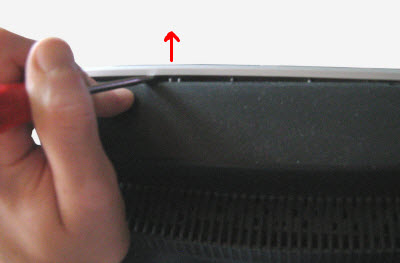
Не торопясь, продвигаемся по периметру всей матрицы, постепенно выщелкивая отверткой из своих посадочных мест пластмассовые защелки, удерживающие переднюю панель.

После того, как мы разобрали монитор (разделили его лицевую и тыльную части), видим вот такую картину:

Если «внутренности» монитора крепятся к тыльной панели с помощью скотча, — отклеиваем его и извлекаем саму матрицу с блоком питания и платой управления.
На столе остается тыльная пластмассовая панель.

Все остальное в разобранном мониторе выглядит вот так:

Вот так «начинка» выглядит у меня на ладони:

Покажем крупным планом панель кнопок настройки, которые выводятся для пользователя.
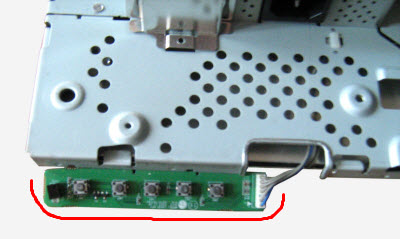
Теперь, нам нужно отсоединить контакты, соединяющие катодные лампы подсветки, находящиеся в матрице монитора, со схемой инвертора, отвечающей за их зажигание. Для этого мы снимаем алюминиевую защитную крышку и под ней видим разъемы:

То же самое проделываем с противоположной стороны защитного кожуха монитора:

Отсоединяем разъемы, идущие от инвертора монитора к лампам. Кому интересно, сами катодные лампы выглядят следующим образом:

Они прикрыты с одной стороны металлическим кожухом и располагаются в нем попарно. Инвертор «поджигает» лампы и регулирует интенсивность их свечения (управляет яркостью экрана). Сейчас вместо ламп все чаще используют светодиодную подсветку.
Совет: если Вы обнаружите, что на мониторе внезапно пропало изображение, присмотритесь внимательно (при необходимости подсветите экран фонариком). Возможно, Вы заметите слабо различимое (тусклое) изображение? Здесь — два варианта: либо из строя вышла одна из ламп подсветки (в этом случае инвертор просто уходит «в защиту» и не подает на них питание), оставаясь полностью рабочим. Второй вариант: мы имеем дело с поломкой самой схемы инвертора, которую можно либо отремонтировать либо — заменить (в ноутбуках, как правило, прибегают ко второму варианту).
К слову, инвертор ноутбука располагается, как правило, под лицевой внешней рамкой матрицы экрана (в средней и нижней ее части).
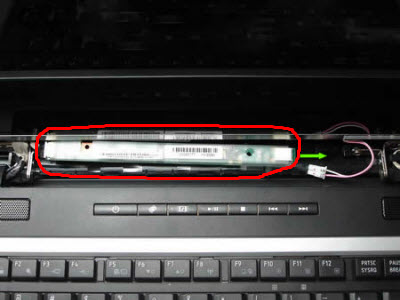
Но мы отвлеклись, продолжаем ремонтировать монитор (точнее, пока что, курочить его) 🙂 Итак, удалив все соединительные кабели и элементы, мы разбираем монитор дальше. Раскрываем его, как ракушку.

Внутри мы видим еще один кабель, соединяющий, защищенную очередным кожухом, матрицу и лампы подсветки монитора с платой управления. До половины отклеиваем скотч и видим под ним плоский разъем с находящимся в нем кабелем данных. Аккуратно извлекаем его.
Кладем матрицу отдельно (нас она, в данном ремонте, интересовать не будет).

Вот так она выглядит с тыльной стороны:

Пользуясь случаем, хочу показать Вам разобранную матрицу монитора (недавно пытались отремонтировать на работе). Но после разбора стало понятно, что починить не получится: выгорела часть жидких кристаллов на самой матрице.

Во всяком случае, свои пальцы, расположенные позади поверхности, я так четко видеть не должен бы был! 🙂
Матрица крепится в рамке, фиксирующей и удерживающей все ее части вместе, с помощью плотно сидящих пластмассовых защелок. Для того чтобы открыть их, придется основательно поработать плоской отверткой.

Но при том типе ремонта монитора своими руками, который мы проводим сейчас, нас будет интересовать другая часть конструкции: управляющая плата с процессором, а еще больше — блок питания нашего монитора. Обе они представлены на фото ниже: (фото — кликабельно)
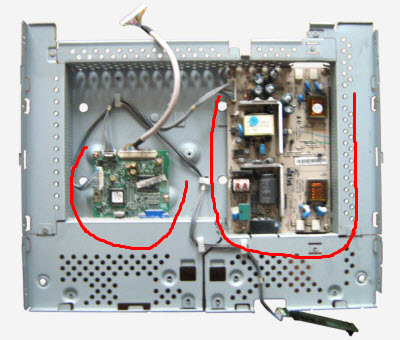
Итак, на фото выше слева у нас — плата процессора, а справа — плата питания, объединенная со схемой инвертора. Плату процессора часто еще называют платой (или схемой) скалера.
Схема скалера обрабатывает сигналы, приходящие от ПК. По сути, скалер представляет собой многофункциональную микросхему, в состав которой входят:
- микропроцессор
- ресивер (приемник), который принимает сигнал и преобразовывает его в нужный вид данных, передаваемый по цифровым интерфейсам подключения ПК
- аналого-цифровой преобразователь (АЦП), который преобразовывает входные аналоговые сигналы R/G/B и управляет разрешением монитора
Фактически, скалер является микропроцессором, оптимизированным под задачу обработки изображения.
Если в мониторе есть фрейм-буфер (оперативная память), то работа с ней осуществляется также через скалер. Для этого многие скалеры имеют интерфейс для работы с динамической памятью.
Но мы — снова отвлеклись от ремонта! Продолжим! 🙂 Давайте внимательно посмотрим на комбинированную плату питания монитора. Мы увидим там вот такую интересную картину:

Как мы и предполагали в самом начале, помните? Видим три вздутых конденсатора, требующих замены. Как это правильно делать, рассказывается вот в этой статье нашего сайта, не будем отвлекаться лишний раз.
Как видим, один из элементов (конденсаторов) вспучился не только сверху, но и снизу и из него вытекла некоторая часть электролита:

Для замены и эффективного ремонта монитора нам нужно будет полностью извлечь плату питания из кожуха. Отворачиваем крепежные винты, вытаскиваем из разъема кабель питания и берем плату в руки.
Вот фото ее тыльной стороны:

А вот — ее лицевая часть:

Сразу хочу сказать, что достаточно часто плата питания объединяется со схемой инвертора на одной PCB (печатной плате). В этом случае, можно говорить о комбинированной плате, представленной источником питания монитора (Power Supply) и инвертором задней подсветки (Back Light Inverter).
В моем случае именно так и есть! Видим, что на фото выше нижняя часть платы (отделенная красной линией) и есть, собственно, схема инвертора нашего монитора. Бывает, что инвертор представлен отдельной PCB, тогда в мониторе присутствует три отдельных платы.
Источник питания (верхняя часть нашей PCB) выполнен на основе микросхемы ШИМ-контроллера FAN7601 и полевого транзистора SSS7N60B, а инвертор (ее нижняя часть) — на основе микросхемы OZL68GN и двух транзисторных сборок FDS8958A.
Теперь мы можем спокойно приступить к ремонту (замене конденсаторов). Мы можем это делать, удобно расположив конструкцию на столе.
Вот как будет выглядеть интересующий нас участок после удаления с него неисправных элементов.

Давайте внимательно посмотрим, какой номинал емкости и напряжения нужен нам для замены выпаянных из платы элементов?

Видим, что это элемент с номиналом в 680 микрофарад (mF) и максимальным напряжением в 25 Вольт (V). Более подробно об этих понятиях, а также о такой важной вещи, как соблюдение правильной полярности при проведении пайки, мы с Вами говорили вот в этой статье. Так что, не будем останавливаться на этом еще раз.
Просто скажем, что у нас вышли из строя два конденсатора на 680 mF с напряжением в 25V и один на 400 mF/25V. Поскольку наши элементы включены в электрическую схему параллельно, мы спокойно можем вместо трех конденсаторов с суммарной емкостью (680+680+440=1800 микрофарад) использовать два конденсатора по 1 000 mF, которые в сумме дадут ту же (даже большую) емкость.
Вот как выглядят извлеченные из нашей платы монитора конденсаторы:

Продолжаем ремонт монитора своими руками, и сейчас настало время впаять новые конденсаторы на место извлеченных.

Поскольку элементы действительно новые, у них — длинные «ноги». После впаивания на место просто аккуратно срезаем их излишек бокорезами.
В итоге, у нас получилось вот так (для порядка, к двум конденсаторам по 1 000 микрофарад, я поместил на плату дополнительный элемент емкостью 330 mF).
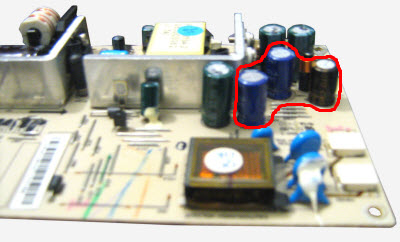
Теперь, — аккуратно и внимательно производим обратную сборку монитора: прикручиваем все винты, точно так же соединяем все кабели и разъемы и, в итоге, можем приступить к промежуточному пробному пуску нашей наполовину-собранной конструкции!

Совет: нет смысла сразу собирать весь монитор обратно, ведь если что-то пойдет не так, нам придется разбирать все с самого начала.
Как видим, рамка, сигнализирующая об отсутствии подключенного кабеля данных, появилась сразу же. Это, в данном случае, — верный признак того, что ремонт монитора своими руками прошел у нас успешно! 🙂 Раньше, до устранения неисправности, на нем не было вообще никакого изображения до тех пор, пока он не прогревался.